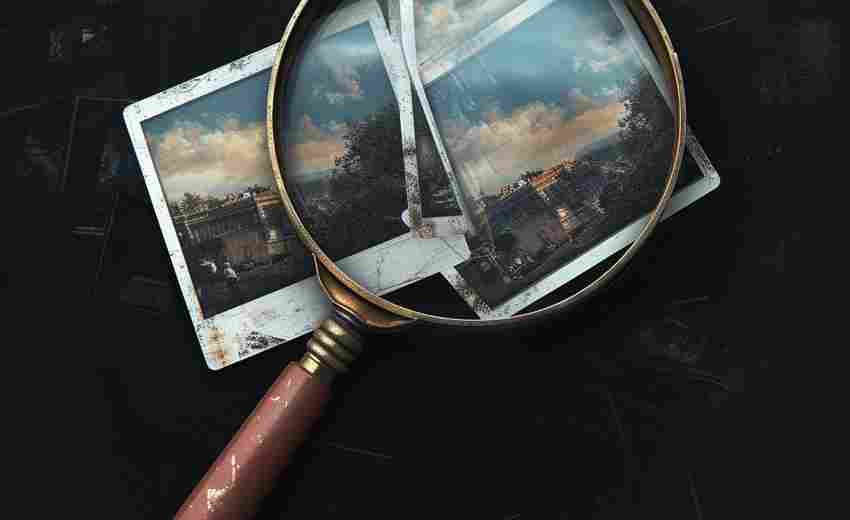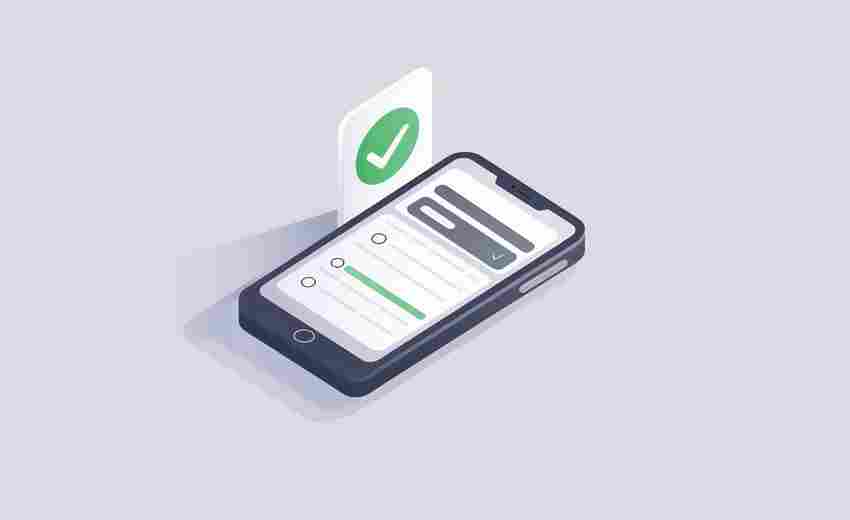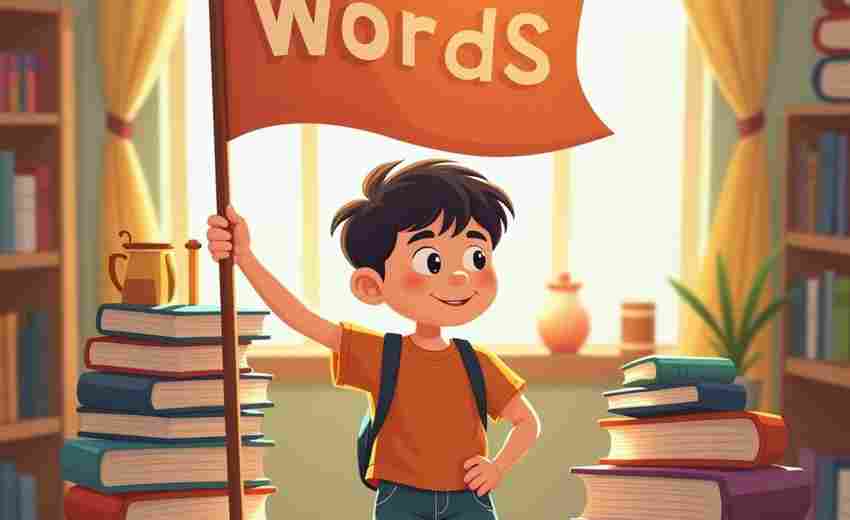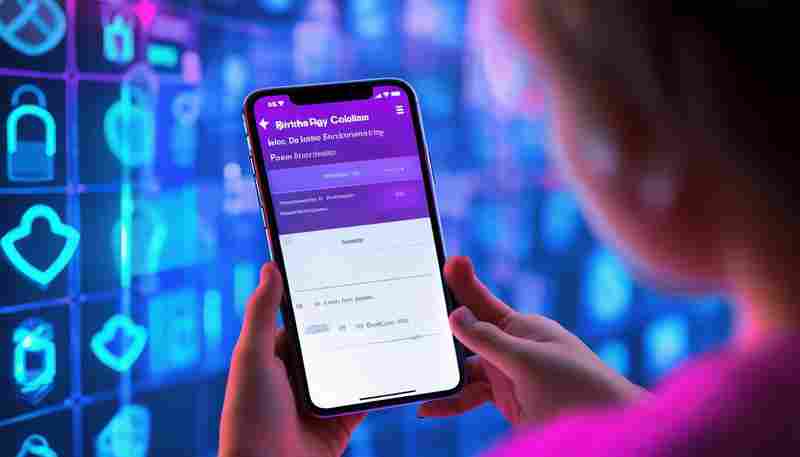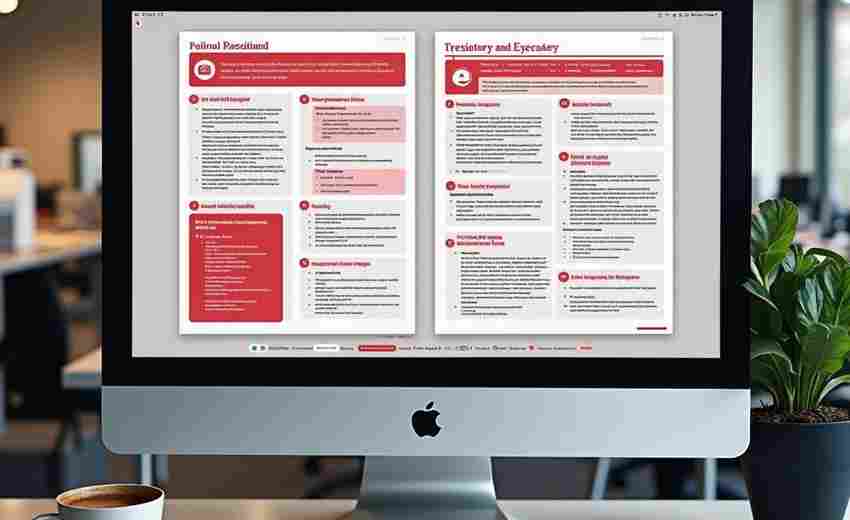使用压缩软件加密文件夹的步骤是什么
在数字化信息快速流动的今天,数据安全成为个人与企业不可忽视的议题。文件夹加密作为基础防护手段之一,既能防止未授权访问,又能避免敏感信息泄露。相较于直接加密文件夹的复杂操作,利用压缩软件将文件夹打包并加密已成为主流方案,其操作便捷性、兼容性及安全性均能满足多数场景的需求。
工具选择与安装
压缩软件种类繁多,WinRAR与7-Zip是两种主流工具。前者支持RAR、ZIP等格式,内置AES加密算法,适用于高安全需求场景;后者为开源软件,支持7Z格式的分卷加密与文件名加密,适合需要多层级防护的用户。安装过程通常只需从官网下载安装包,按提示完成配置即可。部分软件还提供命令行接口,便于批量处理。
选择工具时需考虑操作系统兼容性、加密强度及使用习惯。例如,WinRAR在Windows系统中集成右键菜单功能,用户可直接通过资源管理器操作;而7-Zip则提供跨平台支持,适配Linux与macOS环境。
基础加密流程
以WinRAR为例,加密流程分为四步。第一步,选中目标文件夹,右键点击并选择“添加到压缩文件”。第二步,在弹出的对话框中设置压缩文件名与格式,推荐选择RAR或7Z格式以支持更高加密强度。第三步,点击“设置密码”按钮,输入两次相同密码,勾选“加密文件名”选项可隐藏文件列表,防止信息泄露。第四步,确认参数后开始压缩,生成加密文件需通过密码验证才能解压。
对于7-Zip用户,操作略有差异。右键菜单选择“添加到压缩包”后,需在“加密”栏输入密码,并勾选“加密文件名”选项,确保文件名与内容双重保护。若需分卷压缩,可在同一界面设置分卷大小,适用于大文件传输。
高级功能拓展
自动加密功能可提升效率。WinRAR支持在“设置-压缩-创建默认配置”中预设密码,后续压缩文件时将自动应用该密码。此功能适合频繁使用同一密码的用户,但需注意密码泄露风险。密码整理功能则允许存储多个常用密码,加密时通过下拉菜单直接调用,避免重复输入。
7-Zip用户可通过命令行实现批量加密。例如,输入`7z a -p密码 -mhe=on 目标文件名.7z 源文件夹`,即可递归加密文件夹并隐藏文件名。此方法适用于技术人员或需要脚本化处理的场景。
安全策略优化
加密算法的选择直接影响安全性。AES-256加密强度高于传统ZIP 2.0算法,建议优先选用。部分企业级工具如安企神系统支持透明加密与权限管理,可限制文件编辑、打印等操作,适用于商业机密保护。
密码管理是另一关键点。弱密码易被暴力破解,建议组合大小写字母、数字及特殊符号,长度不少于12位。若担心遗忘,可使用密码管理器存储密钥,或借助云存储的私密空间实现双重验证。
密码管理技巧
遗忘密码是常见问题,部分工具提供密码提示功能,但无法保证完全恢复。专业如Passper for RAR采用字典攻击或暴力破解,但耗时长且成功率有限。加密前建议备份原始文件,或通过解压后重新压缩的方式取消旧密码。
对于分卷加密文件,需确保所有分卷完整且命名一致,否则可能导致解密失败。云端存储加密文件时,建议同步上传密码至独立安全区域,避免因传输链路泄露导致数据被盗。
上一篇:使用华为官方工具更新NFC驱动的操作指南 下一篇:使用去红血丝面霜的正确步骤是什么